こちらはツイッターまとめのNekoPaintの便利機能まとめから、検索などが使えるように改めて追加編集したものです。
お絵かきソフトでどんなことができるのかを知りたい方にも、参考にして頂ければと思います。
猫ペイントダウンロードサイト→ 最新テスト版(updateのみ)→ 無印 QT(Cute)
ツイート
このサイトでは無印版を基準にしています。QT版にも対応しているかはアイコンを見てください。
| NekoPaintの各バージョンについて | 猫ペイント(無印)と、猫ペイントQT(Cute)の違い |
お絵かきソフトでどんなことができるのかを知りたい方にも、参考にして頂ければと思います。
猫ペイントダウンロードサイト→ 最新テスト版(updateのみ)→ 無印 QT(Cute)
ツイート
このサイトでは無印版を基準にしています。QT版にも対応しているかはアイコンを見てください。
| NekoPaintの各バージョンについて | 猫ペイント(無印)と、猫ペイントQT(Cute)の違い |
スポイト(3) 模様(3) ウィンドウ(11) スクリプト(7) 文字(4) 漫画(7) グラデーション(1) その他(12) 番外編(15)
|
■ 作業時の色設定 (定規,ブラシ,選択,その他) ■ 矩形選択の色々 (選択) ■ 投げ縄ツールの選択の仕方 (ショートカット,選択) |
■ 選択範囲でトリミング (編集,選択) ■ 投げ縄と矩形選択でもaa選択 (選択) ■ 選択範囲をブラシで作れる (ブラシ,選択) |
● 作業時の色設定
|
| 色ウィンドウの▲部分にあります。 「選択範囲表示の色を変更」→選択ブラシで使われる色 「背景色を変更」→キャンバスの透明部分の色 「ブラシ円の色を変更」→ブラシのサイズのガイドの色 「定規の色を変更」→定規使用時のガイドの色 これらをクリックすると、そのとき設定されている色が適応されます。 |

| |||
| 講座サイトなど: | ||||
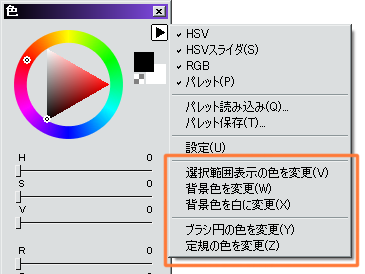
| ||||
| ||||
● 矩形選択の色々
|
| 矩形選択ツールのツールオプションでは、楕円や曲線、多角形も選べます。 矩形と楕円は、shiftキーを押しながらドラッグすると、正方形・正円になります。 ベクターレイヤーを使っているなら、そのパスに沿って選択範囲を作ることも可能です。 alt+クリックで角の位置を修正。 sift+クリックで角を増やすことができる。 ctrl+クリック、又はEnterで描画確定。 曲線はスプライン曲線っぽいです。 |

| |||
| 講座サイトなど: | http://koppe.iinaa.net/tool.htm / http://nekop.seesaa.net/article/371574610.html | |||
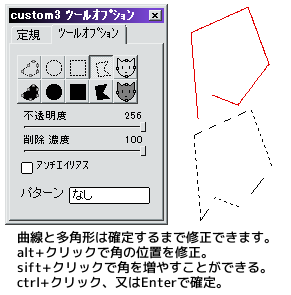
| ||||
| ||||
● 投げ縄ツールの選択の仕方
|
| 2015/6/28に更新されたnpaint_temp6.zip についた機能です。 投げ縄ツールで、シフトキーを押している間は、複数のストロークに分けて選択できるようになりました。 np.cfg で n10306=0 にすると、設定が解除されます。 |

| |||
| 講座サイトなど: | http://npaint.sakura.ne.jp/test/temp.html | |||
| ||||
● 選択範囲でトリミング
|
| 選択範囲に合わせたサイズに、キャンバスを調整(切り抜き)してくれます。 | 
| |||
| 講座サイトなど: | ||||
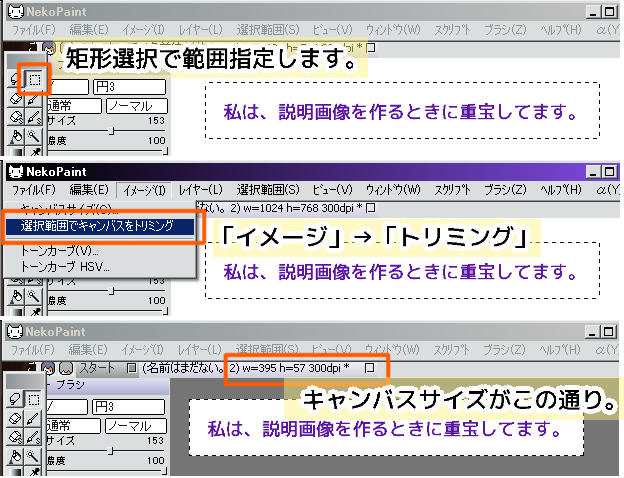
| ||||
| ||||
● 投げ縄と矩形選択でもaa選択
|
| 投げ縄と矩形選択ツールで、アンチエイリアスの有無を選べます。 通常はaaありで、ドット絵のときにはaaなし、と、使い分けできます。 塗り潰し側だと、濃度やブラシテクスチャの設定も可能です。 尚、削除用への切り替えは、altキーを押してる間です。 |

| |||
| 講座サイトなど: | http://koppe.iinaa.net/tool.htm | |||
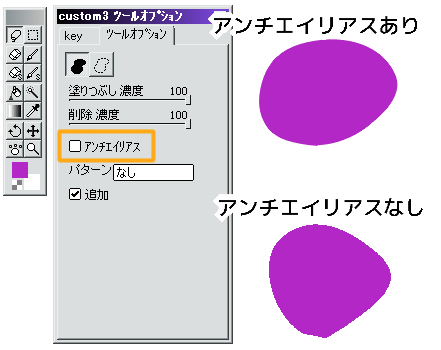
| ||||
| ||||
● 選択範囲をブラシで作れる
|
| ブラシで塗った場所が、選択範囲になる機能です。 投げ縄ツールだと使い難い人はこちらが良いかもです。 範囲を削りたいときは、「選択消しゴムツール」があります。 |

| |||
| 講座サイトなど: | http://koppe.iinaa.net/tool.htm | |||

| ||||
| ||||
1 2 3




 - 管理者: 猫使い -
- 管理者: 猫使い -

